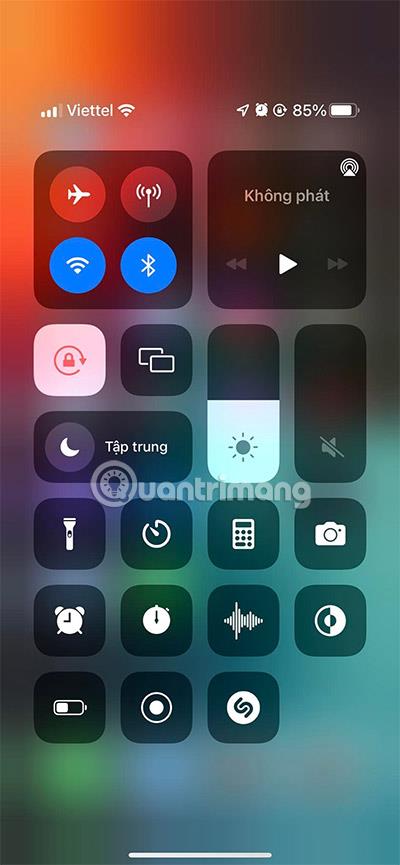Keď hráte hry a nechcete byť rušení aplikáciami hovorov alebo správ, nakupovaním a podobne, môžete si zvoliť herný režim.
Apple v tomto probléme kedysi zaostával, no s jeho režimom Focus teraz môžete ľahko hrať hry bez toho, aby vás obťažovali aplikácie alebo hovory na vašom iPhone alebo iPade. Ak chcete na svojom iPhone alebo iPade hrať hry bez vyrušovania, postupujte podľa pokynov nižšie.
Ako zapnúť herný režim na iPhone
Krok 1: Najprv otvorte ovládacie centrum a podržte tlačidlo Focus > potom vyberte možnosť Play Game.


Krok 2: V sekcii Povolení ľudia môžete pridať ľudí, ktorí majú povolené posielať textové správy. Tiež vyberte kohokoľvek, kto vám môže zavolať v možnosti Iní nižšie. Potom vyberte Povoliť nižšie, ale ak nikomu nepovolíte, vyberte Nepovoliť, to isté urobte s časťou o výbere aplikácií na povolenie upozornení.


Krok 3: Po nastavení herného režimu môžete vybrať možnosť Automaticky zapnúť herný režim, ak je k vášmu zariadeniu bezdrôtové pripojenie.


Ak chcete zmeniť akékoľvek možnosti v tomto hernom režime, môžete prejsť do časti Nastavenia > Zameranie alebo vybrať ikonu s tromi bodkami priamo v hernom režime .

Čo je herný režim?
Ako režim zaostrenia prispôsobte nastavenia upozornení a upozornení vždy, keď hráte hry na svojom smartfóne. Môžete napríklad stlmiť všetky upozornenia, povoliť iba upozornenia od svojich herných priateľov, núdzové upozornenia alebo niečo podobné.
Toto je spôsob, ako sa vyhnúť rozptyľovaniu, keď relaxujete a hráte hru. Môžete si tiež vytvoriť rôzne režimy zaostrenia pre iné činnosti, ako je napríklad spánok, šoférovanie a cvičenie.
Podmienkou na získanie tohto režimu Focus je, že musíte mať zariadenie so systémom iOS 15 alebo vyšším. Táto praktická funkcia je skrytá v Nastaveniach, no po vytvorení režimu Game Focus ju môžete jednoducho povoliť alebo zakázať v Control Center.
Pozrieť viac: